

Esta lección está hecha con PSPX9.
Pero se puede hacer con otras versiones.
© por SvC-Design

Materialen Download :
Here
*******************************************************************
Materiales
kaatje-1-cre@nnie.PspSelection
kaatje-2-cre@nnie.PspSelection
kaatje-3-cre@nnie.PspSelection
NarahsMasks_1557.jpg
sea.jpg
tekst-kaatje.png
thankyou.jpg
unnamed (1).png
******************************************************************
Filtro:
Filtro - vm distortion - vision impossible
Filtro - vm distortion - the black hole
Filtro - simple - left right wrap
Filtro - [afs import] - sq border2
Filtro - eyecandy5: impact - glass
******************************************************************
Paleta de colores:
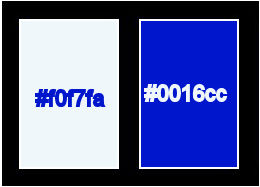
******************************************************************
Metodo de trabajo
Cuando se usan otros tubos y colores, el modo de fusión y / o la opacidad de la capa pueden diferir
******************************************************************
Preparaciones generales:
¡¡Primero instala tus filtros antes de que se abra tu PSP !!
Máscaras: guarda en tu carpeta de máscaras en PSP, a menos que se indique lo contrario
Textura y patrón: guarda en tu folleto de texturas en PSP
Selecciones: guarda en tu carpeta de Selecciones en PSP
Abre tus tubos en PSP
******************************************************************
Vamos a empezar - ¡Que te diviertas!
Recuerda guardar tu trabajo regularmente
******************************************************************
1.
Abrir una nueva imagen transparente de 650X500pixeles
2.
Establezca en su paleta de materiales: color de primer plano a claro (# f0f7fa) y
color de fondo en la oscuridad (# 0016cc)
3.
Active su herramienta de relleno de inundación - llene su imagen con su color de primer plano
4.
Selecciones - seleccionar todo
5.
Active su tubo Gabry-sin nombre (1)
Editar - copiar
6.
Active su imagen
Editar - pegar en la selección
7.
Seleccciones – anular seleccion
8.
Efectos – efectos de la imagen – mosiaco integrado - Menú desplegable: Predeterminado
9.
Ajuste - Desenfoque - Desenfoque gaussiano - Rango: 30
10.
Filtro - vm distortion - vision impossible
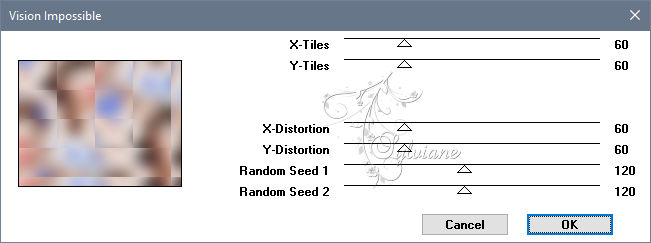
11.
Efectos – efectos de los borders – realzar mas
12.
Capas - duplicar
13.
Imagen - Espejo – espejo horizontal
14.
Imagen – espejo – espejo vertical
15.
Modo de mezcla : Luz Debil
16.
Editar - copiar
17.
Imagen - agregar bordes - simétrica NO marcada - color: fondo
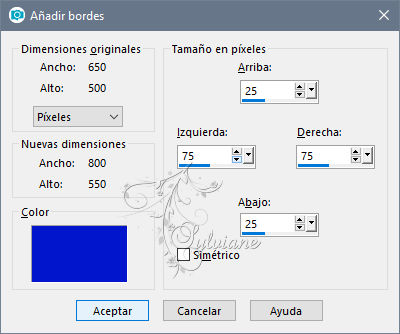
18.
Filtro - vm distortion - the black hole
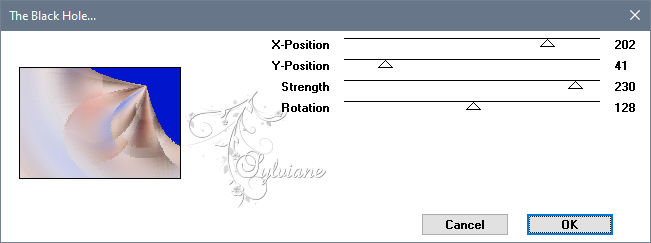
19.
Activa tu herramienta de varita mágica - haz clic en la esquina superior derecha

20.
Capas – nueva capa de trama
21.
Editar - pegar en la selección
22.
Efectos - efectos 3d - sombra paralela - color: negro
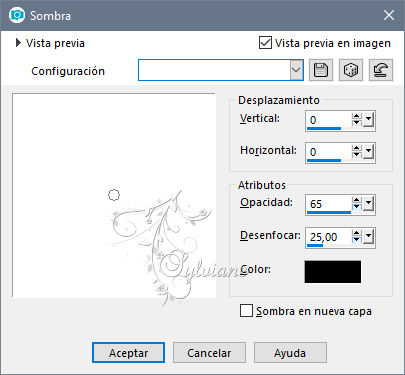
23.
Seleccciones – anular seleccion
24.
Capas - duplicar
25.
Imagen - Espejo – espejo horizontal
26.
Imagen – espejo – espejo vertical
27.
Activar la capa de abajo
28.
Capas – nueva capa de trama
29.
Active su herramienta de relleno de inundación - llene su capa con su color de fondo
30.
Capas – nueva capa de mascara – a partir du una imagen - NarahsMasks_1557.jpg
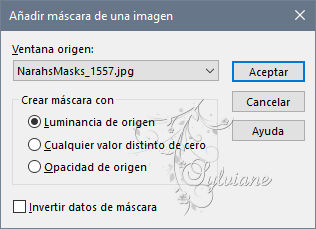
31.
Capas - fusionar - fusionar grupo
32.
Imagen - agregar bordes - simétrica NO marcada - color: primer plano
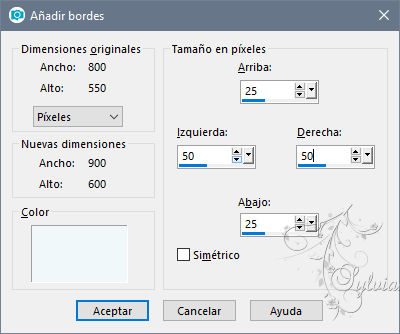
33.
Efectos – efectos de la imagen – mosiaco integrado

34.
Active su herramienta de varita mágica: haga clic en la parte superior e inferior del borde sólido
35.
Editar - pegar en la selección
36.
Selecciones - Convertir selección en capa
37.
Seleccciones – anular seleccion
38.
Imagen – Girar a la Derecha
39.
Efectos - efectos de distorsión - viento
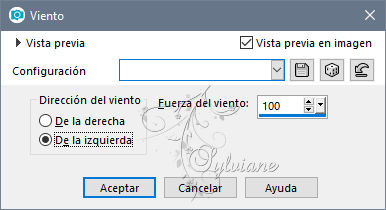
40.
Imagen – Girar a la Izquierda
41.
Activar la capa de abajo
42.
Filtro - simple - left right wrap
43.
Imagen - espejo - espejo horizontal
44.
Selecciones – cargar/guardar selecciones – cardar selecciones desde disco… kaatje-1-cre@nnie.PspSelection
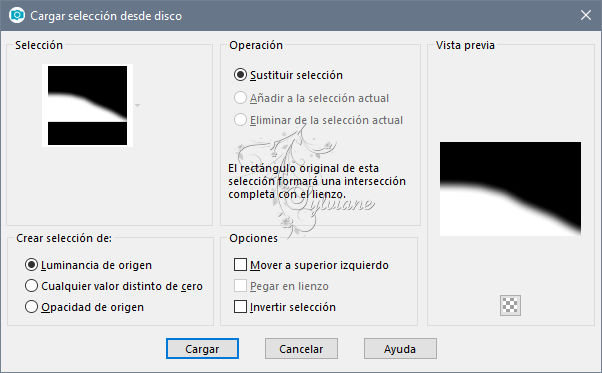
45.
Selecciones - Convertir selección en capa
46.
Ajustar - desenfoque - desenfoque gaussiano - la configuración es correcta
47.
Capas – nueva capa de trama
48.
Activar sea.jpg
Editar - pegar en la selección
49.
Modo de mezcla : luminancia
50.
opacidad : 50
51.
Capas - fusionar - fusionar hacia abajo
52.
opacidad : 70
53.
Seleccciones – anular seleccion
54.
Imagen - espejo - espejo horizontal
55.
Activar la capa de abajo
56.
Herramienta seleccionar area – seleccion personalizada
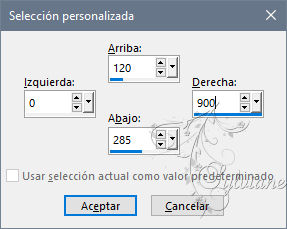
57.
Selecciones - Convertir selección en capa
58.
Ajuste - desenfoque - desenfoque gaussiano - la configuración es correcta
59.
Filtro - [afs import] - sq border2
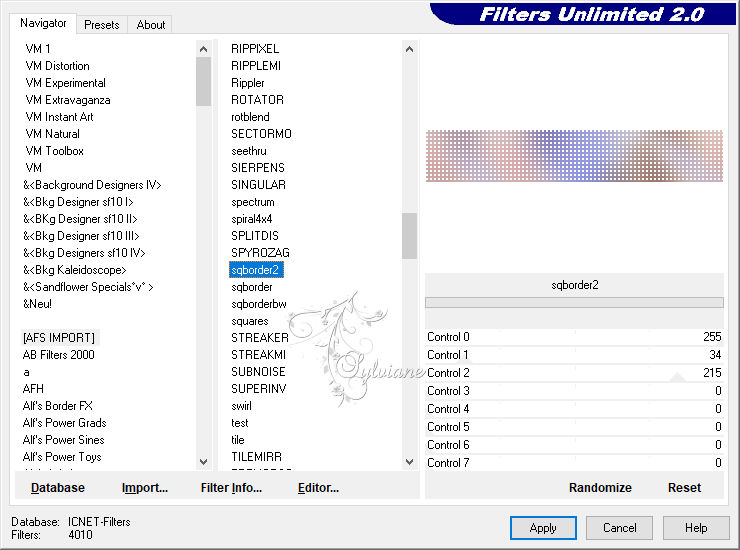
60.
Capas – nueva capa de trama
61.
Active su herramienta de relleno de inundación: complete su selección con el color de fondo
62.
Selecciones – modifar – contraer - 2 pixeles
63.
Editar - borrar (borrar)
64.
Capas - fusionar - fusionar hacia abajo
65.
Activar herramienta seleccionar – capa opaca

66.
Efectos - efectos 3d - sombra paralela - la configuración es correcta
67.
opacidad : 85
68.
Selecciones – cargar/guardar selecciones – cardar selecciones desde disco… kaatje-2-cre@nnie.PspSelection
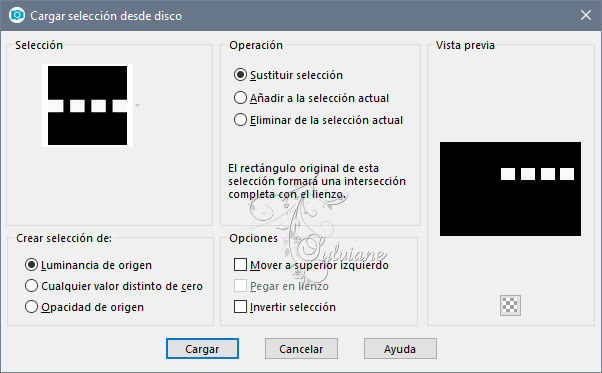
69.
Editar - borrar (borrar)
70.
Efectos - efectos 3D - sombra paralela - la configuración es correcta
71.
Capas – nueva capa de trama
72.
Active su herramienta de relleno de inundación - complete su selección con su color de primer plano
73.
Selecciones – modifar – contraer - 2 pixeles
74.
Editar - borrar (borrar)
75.
Capas – nueva capa de trama
76.
Selecciones – cargar/guardar selecciones – cardar selecciones desde disco… kaatje-3-cre@nnie.PspSelection
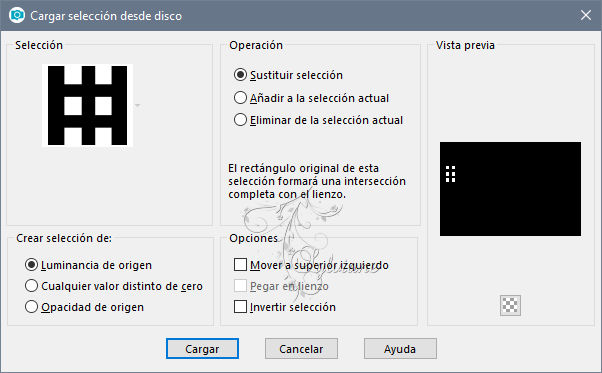
77.
Establezca en su paleta de materiales - su color de primer plano a un color diferente: # d00000
78.
Inundación llene su selección con su color de primer plano
79.
Filtro - eyecandy5: impact - glass - settings - clear
80.
Seleccciones – anular seleccion
81.
Capas - duplicar
82.
Capas – organizar – bajar
83.
Ajustar - desenfoque - desenfoque radial
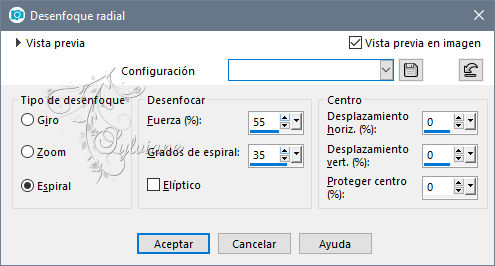
84.
Modo de mezcla :Luz Fuerte
85.
Selecciones - seleccionar todo
86.
Imagen - agregar bordes - simétrica - color de primer plano de 50 píxeles (¡el color está en su primer color de primer plano!)
87.
Selecciones - invertir
88.
Filtro - toadies - what are you?
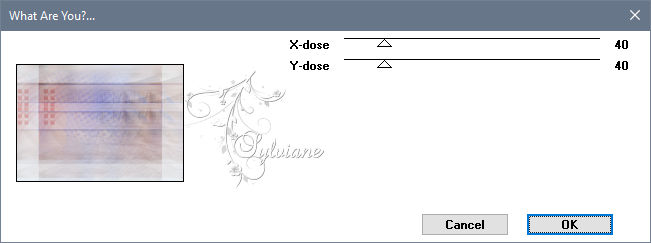
89.
Imagen - espejo - espejo horizontal
90.
Selecciones - invertir
91.
Efectos - efectos 3D - sombra paralela - la configuración es correcta
92
Seleccciones – anular seleccion
93.
Activar thankyou.jpg
Editar - copiar
94.
Activa tu imagen
Edita pegar como una nueva capa
95.
Activar la herramienta de selección (presione K en el teclado)
E introduzca los siguientes parámetros:
Pos X :660 – Pos Y :407
presione M
96.
Modo de mezcla : multiplicar
97.
Activar tekst-kaatje.png
Editar - copiar
98.
Activa tu imagen
Edita pegar como una nueva capa
99.
Activar la herramienta de selección (presione K en el teclado)
E introduzca los siguientes parámetros:
Pos X : 683 – Pos Y :352
presione M
100.
Activar tu tubo Gabry-sin nombre (1)
Editar - copiar
101.
Activa tu imagen
Edita pegar como una nueva capa
102.
Imagen - cambiar tamaño - 75% de todas las capas NO marcadas
103.
Activar la herramienta de selección (presione K en el teclado)
E introduzca los siguientes parámetros:
Pos X : 138 – Pos Y :2
104.
Presione su letra M (deseleccionar)
105.
Capas - nueva capa de trama - ponga su marca de agua
106.
Imagen – anadir borders - 1 píxel – color:#0016cc
107.
Imagen - redimensionar - ancho 800 píxeles - todo marcado
108.
Guardar como jpg
Back
Copyright Translation © 2020 by SvC-Design